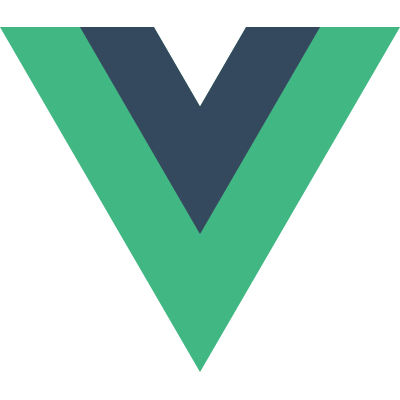# Обработка событий
# Прослушивание событий
Можно использовать директиву v-on, которую обычно сокращают до символа @, чтобы прослушивать события DOM и запускать какой-нибудь JavaScript-код по их наступлению. Используется как v-on:click="methodName" или в сокращённом виде @click="methodName".
Например:
<div id="basic-event">
<button @click="counter += 1">Добавить 1</button>
<p>Кнопка выше была нажата {{ counter }} раз</p>
</div>
2
3
4
Vue.createApp({
data() {
return {
counter: 0
}
}
}).mount('#basic-event')
2
3
4
5
6
7
Результат:
# Обработчики событий
Логика многих обработчиков событий будет довольно сложной, поэтому оставлять JavaScript-код в значении атрибута v-on бессмысленно. Вот почему v-on также принимает имя метода, который потребуется вызвать.
Например:
<div id="event-with-method">
<!-- `greet` — это название метода, объявленного ниже -->
<button @click="greet">Поприветствовать</button>
</div>
2
3
4
Vue.createApp({
data() {
return {
name: 'Vue.js'
}
},
methods: {
greet(event) {
// `this` в методе указывает на текущий активный экземпляр
alert('Привет, ' + this.name + '!')
// `event` — нативное событие DOM
if (event) {
alert(event.target.tagName)
}
}
}
}).mount('#event-with-method')
2
3
4
5
6
7
8
9
10
11
12
13
14
15
16
17
Результат:
# Методы в inline-обработчиках
Кроме указания имени метода, можно также использовать методы в инлайн-выражениях:
<div id="inline-handler">
<button @click="say('hi')">Скажи hi</button>
<button @click="say('what')">Скажи what</button>
</div>
2
3
4
Vue.createApp({
methods: {
say(message) {
alert(message)
}
}
}).mount('#inline-handler')
2
3
4
5
6
7
Результат:
Иногда может потребоваться доступ к оригинальному событию DOM в inline-обработчиках. В этом случае его можно передать в метод, используя специальную переменную $event:
<button @click="warn('Форма не может быть отправлена.', $event)">
Отправить
</button>
2
3
// ...
methods: {
warn(message, event) {
// теперь есть доступ к нативному событию
if (event) {
event.preventDefault()
}
alert(message)
}
}
2
3
4
5
6
7
8
9
10
11
# Несколько обработчиков события
В обработчике событий можно задать несколько методов, разделив их оператором запятой:
<!-- методы one() и two() будут вызваны при клике -->
<button @click="one($event), two($event)">
Отправить
</button>
2
3
4
// ...
methods: {
one(event) {
// логика первого обработчика события...
},
two(event) {
// логика второго обработчика события...
}
}
2
3
4
5
6
7
8
9
# Модификаторы событий
Часто может потребоваться вызвать event.preventDefault() или event.stopPropagation() внутри обработчиков события. Хоть это и легко можно сделать внутри методов, лучше если методы будут содержать в себе только логику и не иметь дела с деталями события DOM.
Для решения этой задачи Vue предоставляет модификаторы событий для v-on. Вспомните, что модификаторы — это постфиксы директивы, отделяемые точкой:
.stop.prevent.capture.self.once.passive
<!-- всплытие события click будет остановлено -->
<a @click.stop="doThis"></a>
<!-- событие submit перестанет перезагружать страницу -->
<form @submit.prevent="onSubmit"></form>
<!-- модификаторы можно объединять в цепочки -->
<a @click.stop.prevent="doThat"></a>
<!-- можно использовать без обработчиков -->
<form @submit.prevent></form>
<!-- можно отслеживать события в режиме capture, т.е. событие, нацеленное -->
<!-- на внутренний элемент, обрабатывается здесь до обработки этим элементом -->
<div @click.capture="doThis">...</div>
<!-- вызов обработчика только в случае наступления события непосредственно -->
<!-- на данном элементе (то есть не на дочернем компоненте) -->
<div @click.self="doThat">...</div>
2
3
4
5
6
7
8
9
10
11
12
13
14
15
16
17
18
19
Совет
При использовании модификаторов имеет значение их порядок, потому что в той же очерёдности генерируется соответствующий код. Поэтому @click.prevent.self предотвратит действие клика по умолчанию на самом элементе и на его дочерних элементах, в то время как @click.self.prevent предотвратит действие клика по умолчанию только на самом элементе.
<!-- обработчик click будет вызван максимум 1 раз -->
<a @click.once="doThis"></a>
2
В отличие от других модификаторов, которые поддерживают только нативные события DOM, модификатор .once можно использовать и с пользовательскими событиями компонентов. Если ещё не читали о компонентах — не беспокойтесь об этом пока.
Также Vue предоставляет модификатор .passive, соответствующий опции passive для addEventListener (opens new window).
<!-- по умолчанию событие scroll (при прокрутке) произойдёт -->
<!-- незамедлительно, вместо ожидания окончания `onScroll` -->
<!-- на случай, если там будет `event.preventDefault()` -->
<div @scroll.passive="onScroll">...</div>
2
3
4
Модификатор .passive особенно полезен для улучшения производительности на мобильных устройствах.
Совет
Не используйте .passive и .prevent вместе — .prevent будет проигнорирован и браузер скорее всего покажет предупреждение. Запомните, что .passive сообщает браузеру, что для события не будет предотвращаться поведение по умолчанию.
# Модификаторы клавиш
При прослушивании событий клавиатуры часто нужно отслеживать конкретные клавиши. Vue позволяет использовать модификаторы клавиш при использовании v-on или @ при прослушивании событий клавиш:
<!-- вызвать `vm.submit()` только если `key` будет `Enter` -->
<input @keyup.enter="submit" />
2
Можно напрямую использовать любые допустимые имена клавиш, предоставляемые через KeyboardEvent.key (opens new window) в качестве модификаторов, указывая их имена в kebab-case формате.
<input @keyup.page-down="onPageDown" />
В примере выше обработчик будет вызван только когда $event.key будет 'PageDown'.
# Псевдонимы клавиш
Vue предоставляет псевдонимы для наиболее часто используемых клавиш:
.enter.tab.delete(ловит как «Delete», так и «Backspace»).esc.space.up.down.left.right
# Системные модификаторы клавиш
Можно использовать следующие модификаторы для прослушивания событий мыши или клавиатуры только при зажатой клавиши-модификатора:
.ctrl.alt.shift.meta
Примечание
На клавиатурах Apple клавиша meta отмечена знаком ⌘. На клавиатурах Windows клавиша meta отмечена знаком ⊞. На клавиатурах Sun Microsystems клавиша meta отмечена символом ромба ◆. На некоторых клавиатурах, особенно MIT и Lisp machine и их преемников, таких как Knight или space-cadet клавиатуры, клавиша meta отмечена словом «META». На клавиатурах Symbolics, клавиша meta отмечена словом «META» или «Meta».
Например:
<!-- Alt + Enter -->
<input @keyup.alt.enter="clear" />
<!-- Ctrl + Click -->
<div @click.ctrl="doSomething">Сделать что-нибудь</div>
2
3
4
5
Совет
Обратите внимание, клавиши-модификаторы отличаются от обычных клавиш и при отслеживании событий keyup должны быть нажаты, когда событие происходит. Другими словами, keyup.ctrl будет срабатывать только если отпустить клавишу, удерживая нажатой ctrl. Это не сработает, если отпустить только клавишу ctrl.
# Модификатор .exact
Модификатор .exact позволяет контролировать точную комбинацию системных модификаторов, необходимых для запуска события.
<!-- сработает, даже если также нажаты Alt или Shift -->
<button @click.ctrl="onClick">A</button>
<!-- сработает, только когда нажат Ctrl и не нажаты никакие другие клавиши -->
<button @click.ctrl.exact="onCtrlClick">A</button>
<!-- сработает, только когда не нажаты никакие системные модификаторы -->
<button @click.exact="onClick">A</button>
2
3
4
5
6
7
8
# Модификаторы клавиш мыши
.left.right.middle
Эти модификаторы ограничивают обработчик события только вызовами определённой кнопкой мыши.
# Почему слушатели событий указываются в HTML?
Может показаться, что такой подход к прослушиванию событий нарушает старое доброе правило «отделения мух от котлет». Не волнуйтесь — поскольку во Vue все обработчики и выражения строго привязаны к ViewModel, ответственной за текущее представление, то и трудностей в поддержке не возникнет. На самом деле, есть несколько преимуществ при использовании v-on или @:
Проще находить реализацию обработчика в JS-коде, пропустив HTML-шаблон.
Поскольку не нужно вручную прикреплять прослушиватели событий в JS, код ViewModel остаётся независимым от DOM и содержит только необходимую логику. Это облегчает тестирование.
При уничтожении ViewModel все слушатели событий автоматически удаляются. Не надо беспокоиться о том, что нужно очищать что-то самостоятельно.